一款简约扁平化的 Hexo 主题
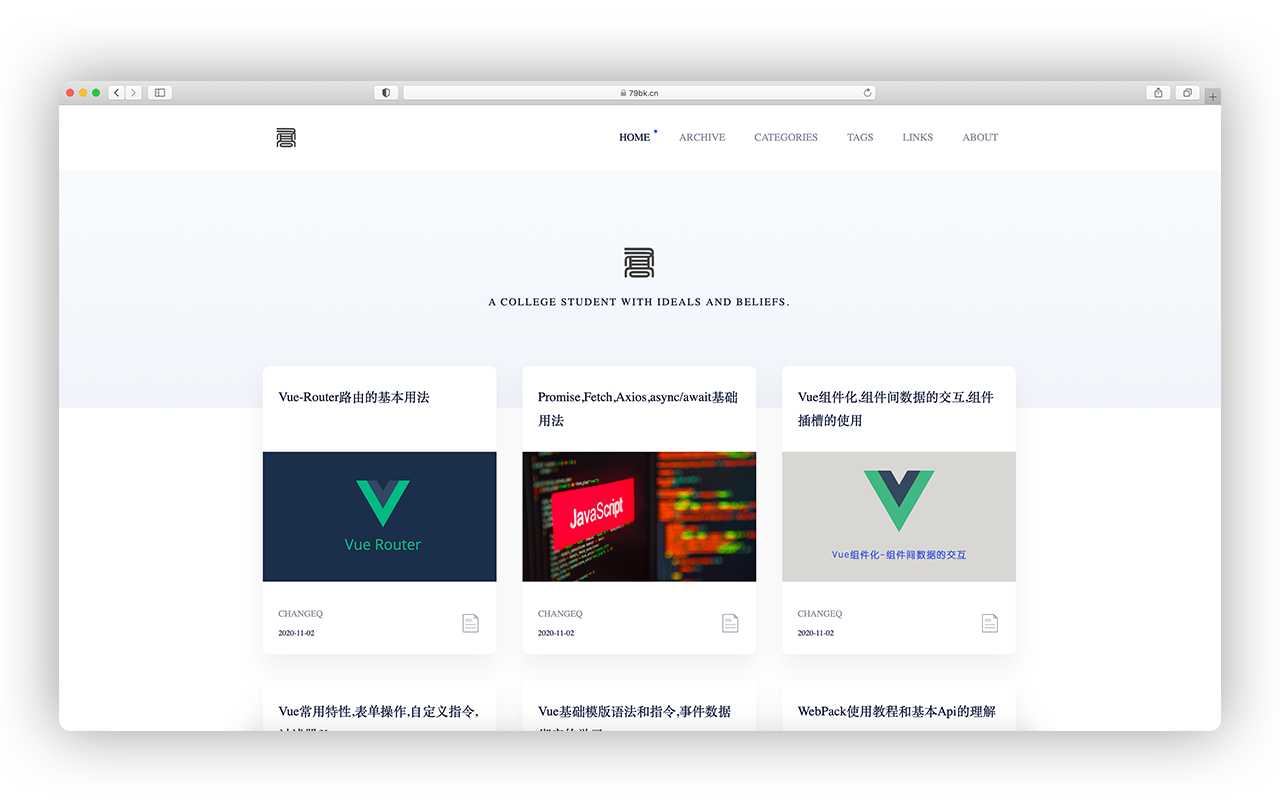
⛱预览Dome
🚁快速使用
我们首先下载主题
$ git clone https://github.com/79e/hexo-theme-quiet.git然后我们修改Hexo根目录下的 _config.yml 文件启用 Quiet 主题:
(大概在最后的位置 --- 你需要将下载下来主题文件放在 themes里面并且将名字修改为 Quiet )
theme: Quiet建议将每页展示的文章数量设置为 每页9篇
index_generator:
path: ''
per_page: 9
order_by: -date
// 下面还有个 10 的 修改为 9
per_page: 9
pagination_dir: page将下面此项设置为跟我一样即可显示文章的代码高亮
# 我的配置
highlight:
enable: false
line_number: false
auto_detect: true
tab_replace: ''
wrap: true
hljs: true
prismjs:
enable: false
preprocess: true
line_number: true
tab_replace: ''🏠首页布局
# 首页文章布局 默认 'card' 可选择 'block-card'
home_layout: card🔧标签页
进入根目录下的source文件夹下创建tags文件夹新建index.md文件
---
title: tags
date: 2020-09-19 16:19:22
layout: "tags"
---🏂简介页
进入根目录下的source文件夹下创建about文件夹新建index.md文件
---
title: 个人简介
date: 2020-11-03
aubot: Cange-Q
portrait: 'https://cdn.jsdelivr.net/gh/duogongneng/MyBlogImg/imgIMG_7327.jpeg'
describe: '一个阳光快乐的BOY,在正合适的年龄里希望遇见正好的你。'
type: "about"
layout: "about"
comments: false
---解释
aubot :博主名称显示在 About 页面的最上面
portrait :头像
describe :简介(简短的描述下你自己)
comments: 是否开启评论
其他的不需要修改
内容
在简介页面你可以写很多的东西 你可以向写文章一样去写你的简介
你只需将内容写在 about文件夹下index.md文件里面
🎉友情链接
进入根目录下的source文件夹下创建links文件夹新建index.md文件
---
title: 友情链接
date: 2020-09-19
type: "links"
layout: "links"
comments: false
---内容
你可能需要描述你的友情链接 那么你就需要将你想要描述的内容写在links文件夹下的index.md文件内
你会发现和 简介页 内容写法是一样的
🎪分类页
进入根目录下的source文件夹下创建categories文件夹新建index.md文件
---
title: 文章分类
date: 2020-11-02
type: categories
layout: categories
---📖发布文章
你需要在发布文章的时候写标头
title: 一个简约扁平化的Hexo静态主题博客-Quiet
comments: false
categories: 项目案例
aubot: Cange-Q
aubot_link: 'https://github.com/79E/hexo-theme-quiet'
tags:
- Hexo
- Quiet
- 主题
- 静态主题
excerpt: 采用简约大方的扁平化Hexo-Quiet主题
toc: false
date: 2020-11-03 20:33:36
cover: 'https://cdn.jsdelivr.net/gh/duogongneng/MyBlogImg/imgQuietView.png'解释
title:文章标题
categories:分类(最好只写一个)
tags:标签可以多个
excerpt:描述
toc:是否显示文章目录(默认值false)
date:创建日期
cover:缩略图(你不填就用默认的了)
comments: 是否开启评论
aubot:作者名称 不设置默认为配置文件里面的名称
aubot_link:在文章页面点击作者名称跳转的地址 默认跳转到关于我的页面
🏆主题配置
我们进入主题根目录下的themes文件夹下的Quiet文件里面的_config.yml配置文件
我们可以在里面 设置网站的标题,各种Logo图标
添加友情链接
在此配置文件中有个 linksList 我们可以仿照着去添加你的友情链接
💌评论配置
这里采用的是 gitalk 一个基于 Github Issue 和 Preact 开发的评论插件
我们只需要在 Quiet主题文件里面的_config.yml配置文件的 gitalk 进行配置
首先,您需要选择一个公共github存储库(已存在或创建一个新的github存储库)用于存储评论,
然后需要创建 GitHub Application,如果没有 点击这里申请,Authorization callback URL 填写当前使用插件页面的域名。
配置项:
-
clientID
String必须. GitHub Application Client ID.
-
clientSecret
String必须. GitHub Application Client Secret.
-
repo
String必须. GitHub repository.
-
owner
String必须. GitHub repository 所有者,可以是个人或者组织。
-
admin
Array必须. GitHub repository 的所有者和合作者 (对这个 repository 有写权限的用户)。
提示:只有在文章页面和友情链接页面,关于我的页面有评论功能。
📈百度统计
我们需要配置好 百度统计 生成key 即可
🔎问题
-
css 样式没有加载出来
本主题使用
less对css进行处理 所以依赖hexo-renderer-less安装后重新编译即可npm i hexo-renderer-less -
ejs 作为 模版语言
npm i hexo-renderer-ejs
📝 License

根据 MIT 协议开源



